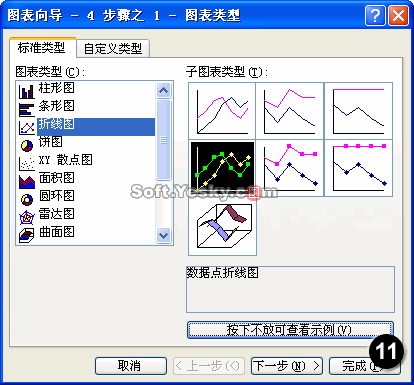常用Excel圖表類型詳解(2)
在上兩節課程中,我們主要使用的Excel圖表類型是柱形圖,我們也初步了解,對于相同的數據,如果選擇不同的圖表類型,那么得到的圖表外觀是有很大差別的,為了用圖表準確的表達我們的觀點,完成數據表的創建之后,最重要的事情就...
3. 選擇單元格區域“A2:A4”,然后按住Ctrl鍵的同時,選擇單元格區域“E2:E4”,單擊常用工具欄上的圖表向導按鈕,打開“圖表向導”對話框。
4. 在“圖表類型”列表框中選擇“餅圖”,在“子圖表類型”區選擇第一行第二個(圖 6)。
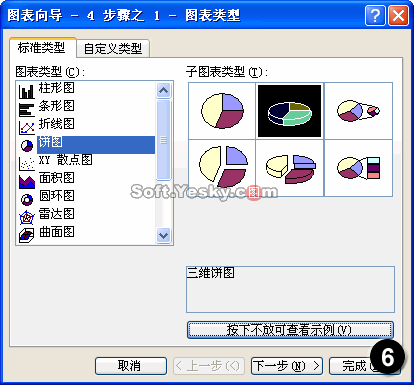
5. 然后單擊兩次“下一步”按鈕,進入“圖表選項”步驟,選擇標題選項卡,在“圖表標題”框中輸入“廣告部門第四季度銷售量”(圖 7)。

6. 選擇“數據標志”選項卡,勾選“類別名稱”和“百分比”復選框(圖 8)。

7. 單擊“下一步”按鈕,點選“作為新工作表插入”單選框(圖 9),單擊“完成”按鈕后可以看到圖表顯示在一個名為Chart1的新工作表中。

從圖表中可以看出,餅圖能夠很好的顯示每個部門第四季度的銷售業績占總銷售業績的比例。
練習:進入“餅圖”工作表,選中數據區域“A1:B8”,創建如下圖(圖 10)所示的餅圖。
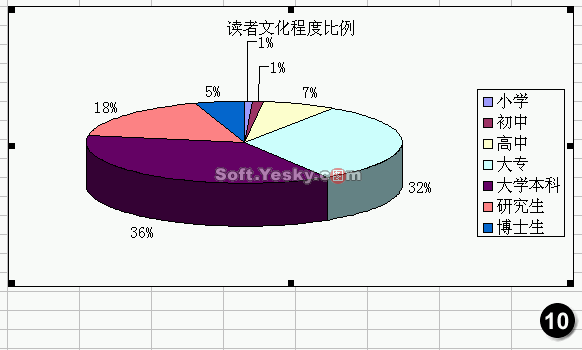
三、 創建折線圖
折線圖用一系列以折線相連的點表示數據。這種類型的圖表最適于表示大批分組的數據(例如過去幾年的銷售總額)。
下面的操作,我們將通過創建折線圖顯示各地區分公司隨著時間變化,總銷售額的變化趨勢。
1. 進入“折線圖”工作表,選擇生成圖表數據區域“A3:F7”,單擊常用工具欄上的“圖表向導”按鈕,打開“圖表向導對話框”。
2. 在圖表類型區選擇圖表的類型為“折線圖”,子圖表類型保持默認(圖 11)。